Para criar um marcador, basta acessar o navegador da Web e visitar a página, depois adicionar o marcador e marcar a página. Escolha o ícone de estrela na configuração da web. Se você acidentalmente marcar algo que não precisa exatamente, exclua a página do marcador facilmente. Os marcadores são criados por motivos únicos para salvar o endereço de um site.
então, como excluir favoritos no Mac quando você percebe que tem vários marcadores antigos? Outros sites nos seus favoritos também expiram. Os marcadores que você armazenou podem levar o seu computador a desordem. Às vezes, os marcadores se tornam difíceis de remover.
Conteúdo: Parte 1. O que são os Favoritos no Mac?Parte 2. Como faço para me livrar dos favoritos no Mac?Parte 3. Como excluir vários favoritos no Mac ao mesmo tempo?Parte 4. Conclusão
Parte 1. O que são os Favoritos no Mac?
Os marcadores são atalhos para criar acesso rápido à sua página da web favorita. A qualquer momento, você pode acessar a web facilmente, navegando pelos marcadores criados. Os marcadores são uma maneira conveniente de procurar e encontrar a página que você não lembra. Você pode aplicar os favoritos a qualquer momento.
Ele também permite que você retorne rapidamente em um arquivo de visualização em que não é necessário usar o mecanismo de pesquisa para continuar sua fonte. Os marcadores podem ser usados como um link para referências importantes. Isso criará uma pesquisa guiada, na qual o destinatário pode clicar sem esforço no link. É uma opção de economia rápida com uma função interna de uso diferente.
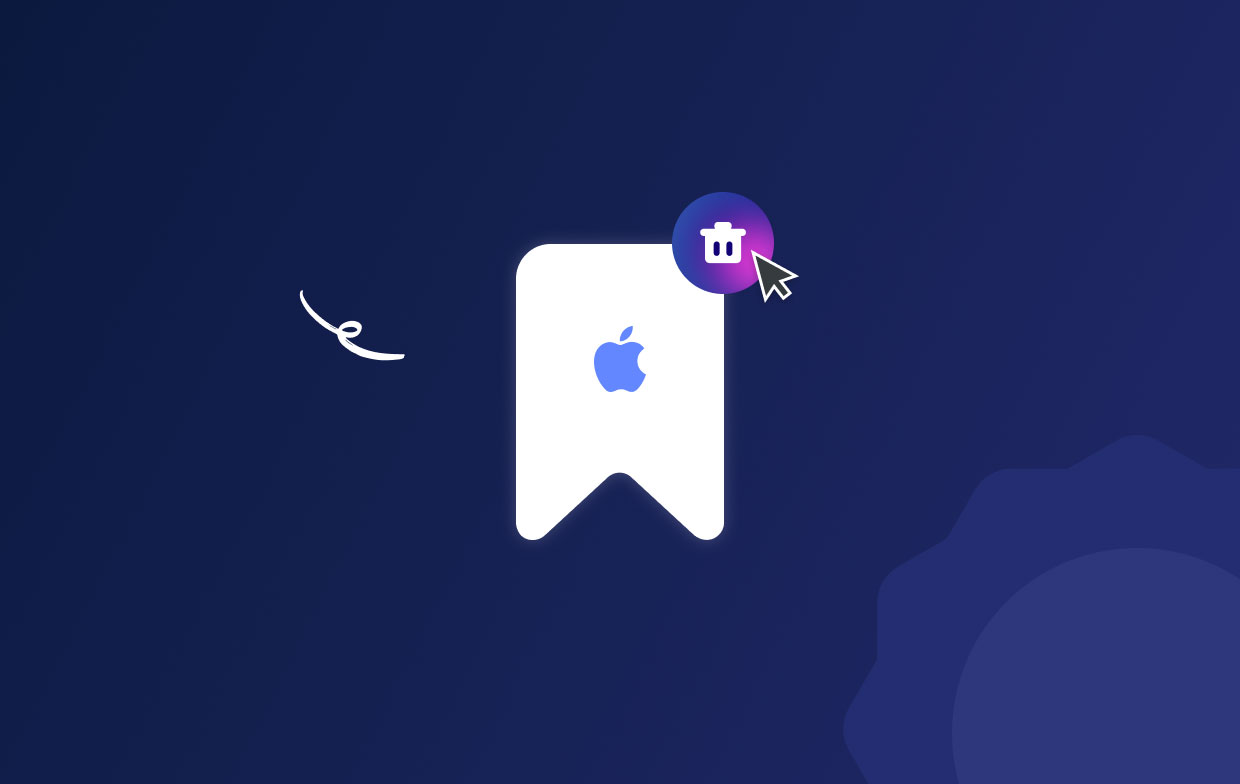
Como gerenciar favoritos no Mac?
É uma montanha enorme para armazenar marcadores, sem organizá-los. É altamente recomendável não tolerar isso continuamente. O navegador tem muitos recursos úteis para gerenciar facilmente os favoritos salvos. Os seguintes recursos gerenciáveis são extremamente úteis para facilmente organize seus favoritos em termos de classificação, busca e exibição de informações importantes. É útil coletar marcadores.
Você pode criar e gerenciar seus favoritos de várias maneiras antes de aprender a excluir favoritos no Mac. Vá para o menu de favoritos, escolha no favorito de edição. Como alternativa, você também pode usar estas etapas:
- Vá para o navegador Safari do seu Mac. Em seguida, clique no botão da barra lateral abaixo da barra de ferramentas e vá para o botão de favoritos.
- Clique com o botão direito do mouse no marcador.
- Selecione o seguinte no menu de atalho.
- Renomeie ou edite uma pasta de favoritos. Ou force o clique no nome, destaque-o e vá para o próximo.
- Edite o site do marcador ou o URL.
- Copie ou você pode excluir um marcador.
- Veja o conteúdo dos detalhes.
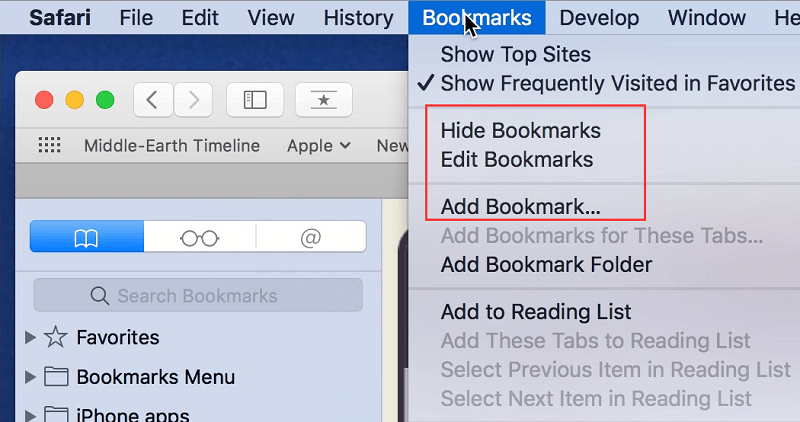
Você também pode manter os favoritos mais gerenciáveis selecionando o favorito e editando o favorito. Os marcadores facilitam a internet. Se você deseja assistir a filmes, baixar arquivos, reunir informações importantes, artigos, e-mails e outras formas de assistência que você pode obter usando a Internet ou qualquer coisa sobre a Internet para resolver o problema, você precisa de um navegador organizado para usá-lo. confortavelmente. É também uma maneira de proteger o seu Mac.
Parte 2. Como faço para me livrar dos favoritos no Mac?
Passar pelas configurações e excluir, restaurar e padronizar não é suficiente para limpar completamente todos os seus favoritos. Alguns usuários não sabem armazenar tudo. Enquanto navega na Internet e salva muitos marcadores que começam a consumir e ocupar o espaço de armazenamento do seu dispositivo.
Neste artigo, você aprenderá como excluir completamente os favoritos no Mac. Para se livrar dos favoritos no Mac, você precisa seguir algumas etapas para excluir o favorito no Mac e se livrar dele. Use o navegador do seu computador Mac para excluí-lo completamente.
Como excluir favoritos no Mac no Google Chrome?
Google Chrome é um dos melhores navegadores confiáveis da história da navegação na web. É a web mais popular de todos os tempos, porque o Chrome se saiu bem ao fornecer e atualizar todos os detalhes e referências de que precisamos. O navegador tem um ótimo desempenho, permitindo sincronizar os arquivos dos usuários de diferentes dispositivos. O recurso de sincronização deste navegador é muito conveniente e útil.
No entanto, isso pode causar confusão no dispositivo se um monte de histórico de favoritos estiver armazenado aqui. É por isso que você precisa excluir ou remover o histórico de favoritos deste navegador. Vamos agora aprender as etapas sobre como excluir favoritos no Mac no chrome.
- Acesse o navegador Chrome e abra o Chrome.
- Vá para o marcador na barra de marcadores e clique com o botão direito do mouse.
- Escolha excluir no menu de contexto.
Limpar todos os favoritos:
- Vá para o chrome, vá para os favoritos.
- Puxe o menu para baixo e selecione o gerenciador de favoritos.
- Em seguida, escolha o marcador que você deseja excluir.
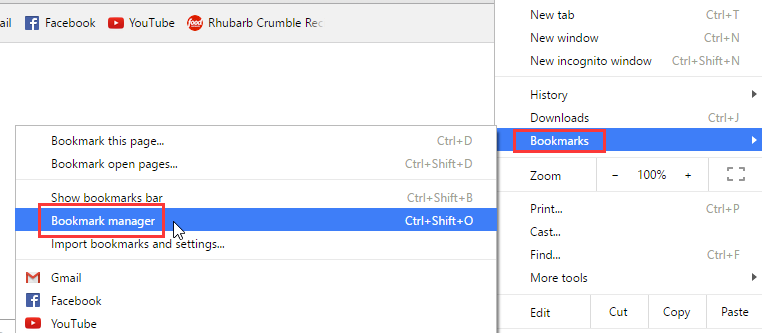
Ou escolha isto chrome://bookmarks e escolha as seguintes pastas:
- Marcadores bar
- Outros favoritos
Outra maneira de usar as ferramentas do gerenciador de favoritos:
- Clique no menu do Chrome. Escolha o favorito e, em seguida, vá para o gerenciador de favoritos; uma nova guia será exibida na tela.
- No seu tipo de teclado
⌘Command/Ctrl + ⇧ Shift+OPara abrir o favorito. - Digite isso no seu teclado
chrome://bookmarksna barra de endereço para acessar a guia anterior. - Exclua todo o histórico de navegação no cromo.
Exclua a pasta de favoritos no chrome usando a linha de comando:
- Vá para a janela do terminal e digite esta linha de comando:
$ cd ~/Library/Application\ Support/Google/Chrome/Default/ - E remova o favorito usando esta linha de comando:
$ rm Bookmarks - Agora você pode abrir o Chrome sem os favoritos. Se você quiser voltar para a guia anterior, use isto:
~/Library/Application\Support/Google/Chrome/Default/ - Adicione os favoritos e comece.
Como excluir favoritos no Mac no Safari?
Os marcadores são específicos no navegador da Web. Se você excluir marcadores na Web, deve ser mais específico para determinar os arquivos que não podem ser trazidos de volta depois que eles forem completamente excluídos. Veja como excluir marcadores no Mac no navegador Safari.
- Abra o navegador Safari no seu dispositivo Mac. No canto esquerdo, você verá os favoritos. Clique em editar favoritos.
- Quando o marcador mostrar a lista, escolha os marcadores ou pastas de marcadores que deseja excluir. Clique com o botão direito do mouse, se o mouse não tiver botões.
- Escolha excluir os favoritos. Depois feche os marcadores.
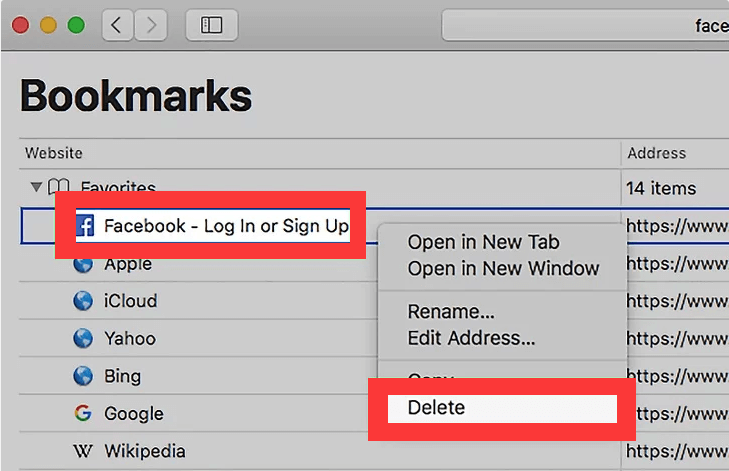
Você pode remover facilmente os links da barra de favoritos, clicar com o botão direito e clicar em Excluir. Segure o Control e escolha Excluir. Você não pode excluir o catálogo de endereços e o contato desta parte. Mas pode removê-lo da lista.
Como excluir favoritos no Mac no Firefox?
Para encontrar uma página de favoritos no Firefox, basta digitar o nome na barra de endereços e, à medida que você digita, a página da web que você marcou aparecerá. Todas as páginas dos favoritos têm uma estrela ao lado delas. Clique em qualquer um dos seus favoritos e você será levado para lá instantaneamente.
Para excluir favoritos no Mac, você pode acessar usando todos os seus favoritos na barra lateral. Na barra de ferramentas, há um botão de menu de favoritos, onde você pode ver todos os seus favoritos. O botão da biblioteca permite visualizar os marcadores. Vamos agora aprender a excluir favoritos no Mac no navegador Firefox.
- Vá para o navegador Mozilla Firefox no seu Mac e abra a página do menu de favoritos e abra o favorito que você deseja excluir.
- Vá para a barra de endereços e clique no ícone de estrela para abrir os favoritos e, em seguida, edite esta janela.
- Clique em Remover marcador.
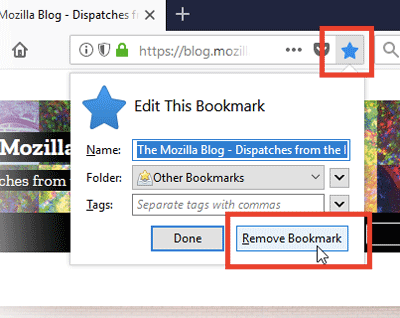
Esta opção é para um único marcador apenas se você desejar excluir mais de um marcador, seguindo estas etapas.
- Clique no botão Biblioteca na sua barra de ferramentas. Se você não conseguir ver o botão da biblioteca, vá para o botão de menu do Firefox e clique nele. Agora clique no cabeçalho da Biblioteca no Marcador e clique em Mostrar todos os marcadores na parte inferior.
- Vá para o painel esquerdo, você verá aqui a pasta, se quiser visualizar, clique nela. Você notará o conteúdo no painel direito.
- Em seguida, vá para o painel direito e clique no item que deseja excluir ou mantenha pressionada a tecla Control para excluir todos os itens.
- Clique no botão organizar e exclua-o dos itens que você excluiu.
Agora é isso que você sabe como excluir favoritos no Mac no navegador Chrome, Safari, Firefox.
Parte 3. Como excluir vários favoritos no Mac ao mesmo tempo?
Se você não conseguir excluir um grande número de seus favoritos, poderá optar por uma ferramenta confiável. Salvar e organizar vários favoritos da Internet é uma tarefa constante a ser realizada. Também é uma perda de tempo procurar e procurar informações precisas e links, um por um. Se você possui tantos marcadores no navegador e nem todos estão organizados, é hora de organizar e excluir os marcadores antigos que não são mais necessários. É inconveniente ter um navegador bagunçado.
Mas como excluir completamente os favoritos no Mac? O uso de uma ferramenta de terceiros pode corrigir facilmente tudo isso. o iMyMac PowerMyMac é uma ferramenta confiável que pode limpar o seu Mac sem gastar muito tempo na exclusão dos favoritos. Ele fornecerá todas as coisas necessárias para organizar o seu Mac. As etapas e diretrizes estão descritas abaixo e leia-o para saber como você pode corrigi-los facilmente.
- Baixe e instale o PowerMyMac em seu dispositivo Mac.
- Inicie o programa simplesmente clicando no programa.
- Vá para a opção Privacidade, esta ferramenta tem muitos recursos a oferecer para o seu Mac, mas apontando para o problema do seu navegador tente limpar o lixo que está causando o problema.
- Para verificar facilmente os arquivos do navegador, clique no botão SCAN e o PowerMyMac começará a verificar todos os arquivos em seu navegador.
- Assim que o processo de digitalização for concluído, o PowerMyMac mostrará a lista detalhada de seus arquivos em seu navegador. Se você tiver mais de um navegador em seu dispositivo, ele também será verificado.
- Você pode visualizar e verificar todos os arquivos que o PowerMyMac digitalizou. Onde você pode escolher quais arquivos serão mantidos e quais não serão.
- Quando você seleciona quais arquivos, como cookies a serem excluídos no seu navegador, clique agora no botão LIMPAR para fazer uma limpeza rápida do seu navegador.

O que você terá que fazer agora é aguardar alguns segundos para terminar. Quando tudo estiver pronto, você pode verificar seu navegador da web favorito e encontrar os favoritos. Os favoritos agora foram todos excluídos e o armazenamento do Mac agora diminui os arquivos indesejados e desnecessários ocupados pelos favoritos.
Parte 4. Conclusão
Navegadores são muito úteis e importantes. Agora que tudo passa online. Quem entre agora não está usando a web para conectar e acessar informações importantes que você precisa? Você também pode usar navegadores para conectar pessoas, negócios e qualquer assunto importante que só possa ser feito através do acesso on-line. Portanto, é muito importante que você tenha um navegador organizado e limpo o tempo todo para encontrar facilmente o que precisa.
Agora que você tem todas as diretrizes importantes sobre como excluir favoritos no Mac agora você pode começar a salvar e gerenciar novamente seus favoritos. Os favoritos são úteis para nós, pois permitem aos usuários localizar rapidamente os arquivos e informações importantes sem usar a barra de pesquisa. Mas você não se preocupe em usar o iMyMac PowerMyMac agora você pode otimizar e organizar seus navegadores e também pode salvar novos favoritos.



